Comment résoudre le problème de non-fonctionnement d’Instagram DM
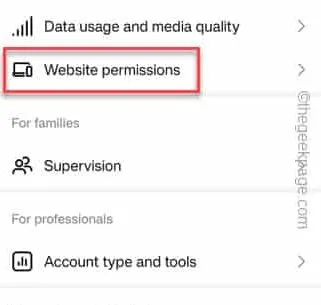
Solutions de contournement rapides –
Correctif 1 – Vérifiez l’état des serveurs Instagram
Étape 1 – Pour vérifier cela, vous pouvez directement visiter le DownDetector pour vérifier cela.
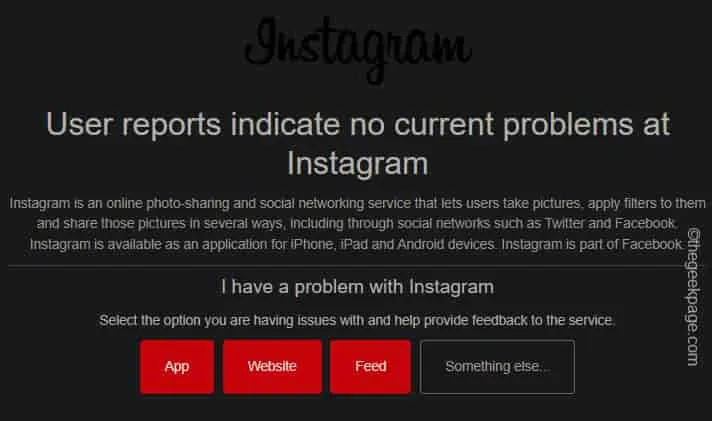
Si cela affiche le message « Les rapports des utilisateurs n’indiquent aucun problème actuel sur Instagram », votre cas est différent et les DM ne fonctionnent pas en raison d’une panne de serveur.
Correctif 2 – Effacez les données de navigation dans Instagram
Étape 1 – Après avoir lancé et atteint la page d’accueil d’Instagram, appuyez sur le menu « ≡ ».
Étape 2 – Ensuite, ouvrez le paramètre « Paramètres et confidentialité ».
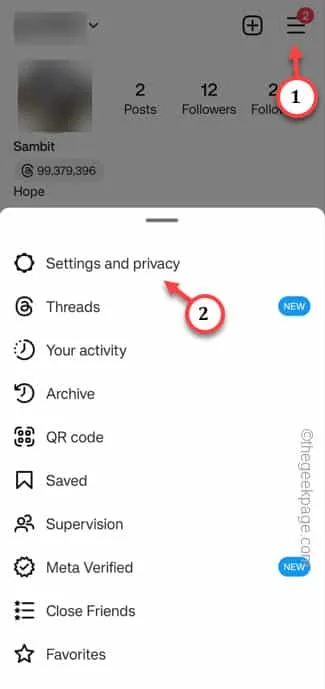
Étape 3 – Maintenant, faites défiler un peu vers le bas. Vous devez y ouvrir l’ option « Expérience du site Web ».
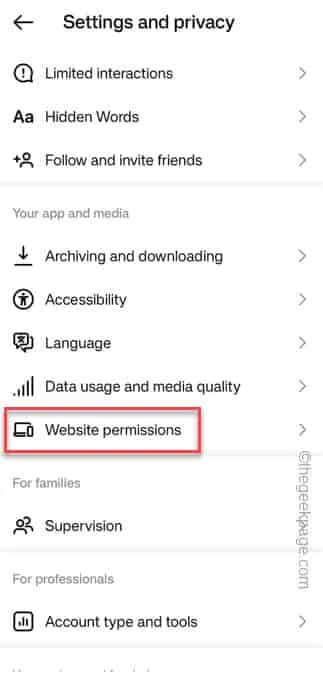
Étape 4 – Vous trouverez trois paramètres Web distincts sur cette page. Appuyez sur « Paramètres du navigateur ».
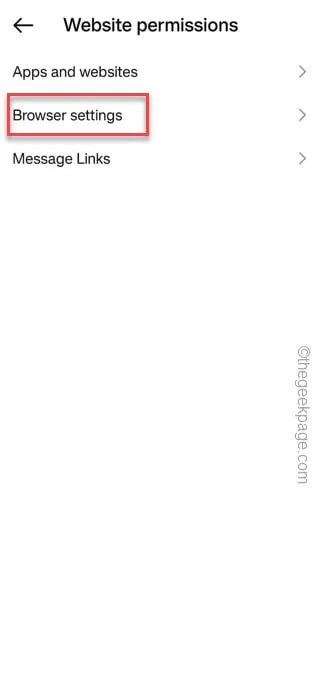
Étape 5 – Plus tard, vous trouverez l’option « Données de navigation ».
Étape 6 – Utilisez la fonction « Effacer » pour effacer les données de navigation de l’application Instagram.
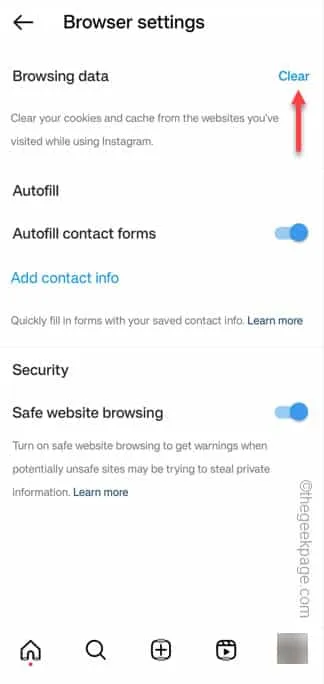
Correctif 3 – Supprimez les restrictions de batterie
Étape 1 – Accédez aux paramètres de votre appareil.
Étape 2 – Faites défiler vers le bas et touchez « Applications ».
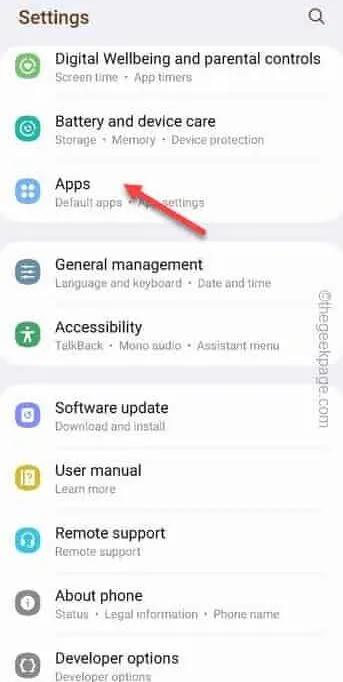
Étape 3 – Ouvrez les paramètres « Batterie » de cette application.
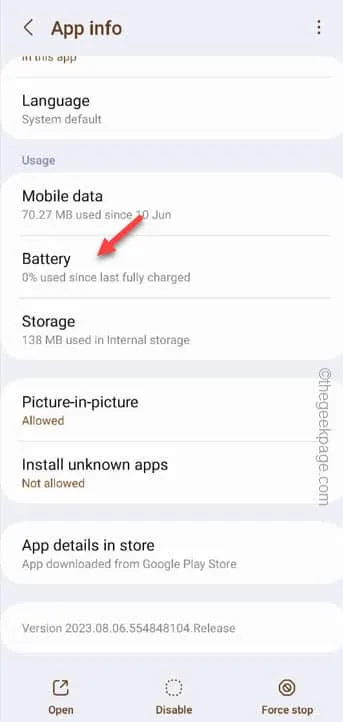
Étape 4 – Basculez le mode « Sans restriction » dans la liste des options.
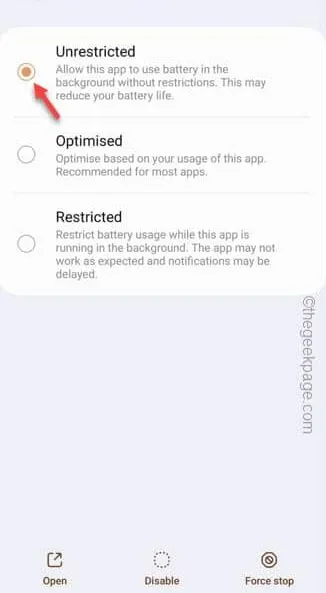
Correctif 4 – Vider le cache Instagram
Étape 1 – Maintenez à nouveau l’application Instagram sur votre écran d’accueil.
Étape 2 – Appuyez sur « ⓘ » dans le panneau flottant.
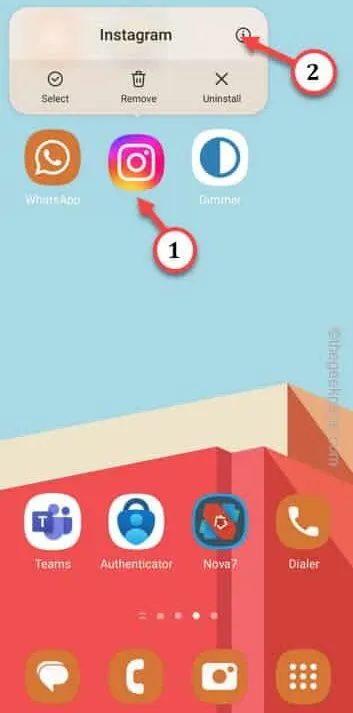

Étape 4 – Vous verrez la quantité de stockage utilisée par Instagram. Appuyez sur « Effacer les données » pour effacer les données Instagram.
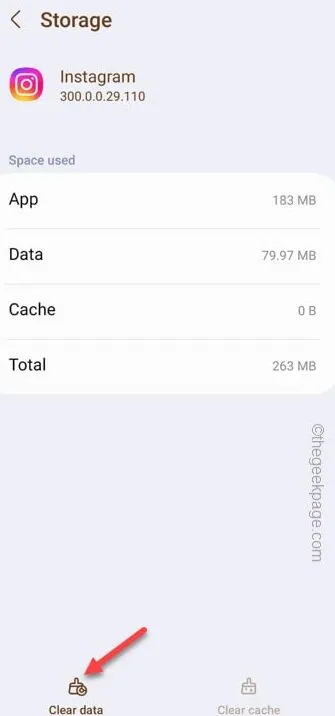
Correctif 5 – Déconnectez-vous et connectez-vous à Instagram
Étape 1 – Dans l’application Instagram, appuyez sur votre photo de profil dans le coin inférieur.
Étape 2 – Ensuite, appuyez sur l’option « ≡ ».
Étape 3 – Enfin, utilisez les paramètres « Paramètres et confidentialité ».
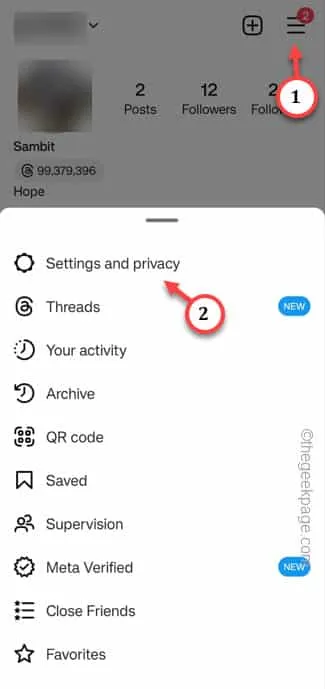
Étape 4 – Faites glisser jusqu’en bas de la page. Appuyez sur « Se déconnecter <nom du compte Instagram> » pour vous déconnecter de l’application.
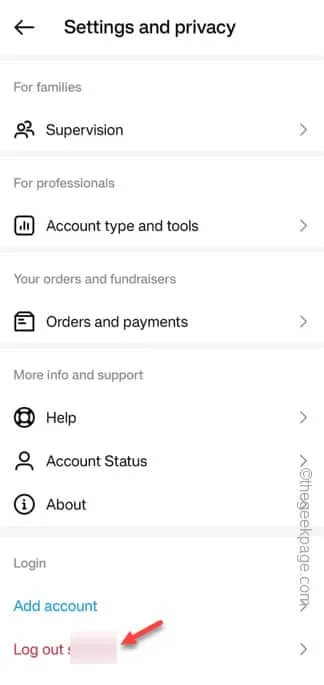
Étape 5 – Alors, connectez-vous au compte Instagram.
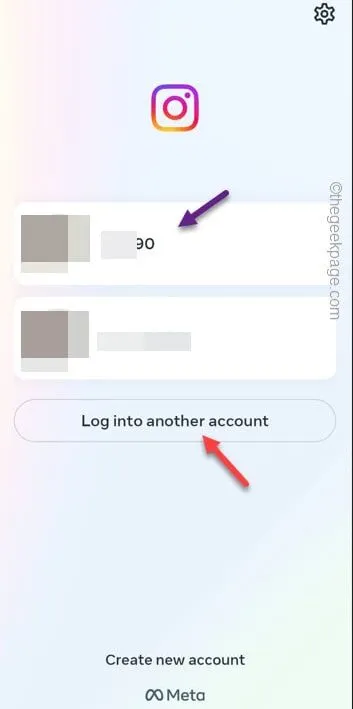
Correctif 6 – DM sur Instagram sur le Web
Étape 1 – Avant de faire quoi que ce soit, désinstallez l’ application Instagram de votre téléphone. Cette étape est absolument nécessaire.
Étape 2 – Après cela, ouvrez Google Chrome .
Étape 3 – Recherchez « Instagram ». Ensuite, appuyez sur l’option « Instagram » pour l’ouvrir.
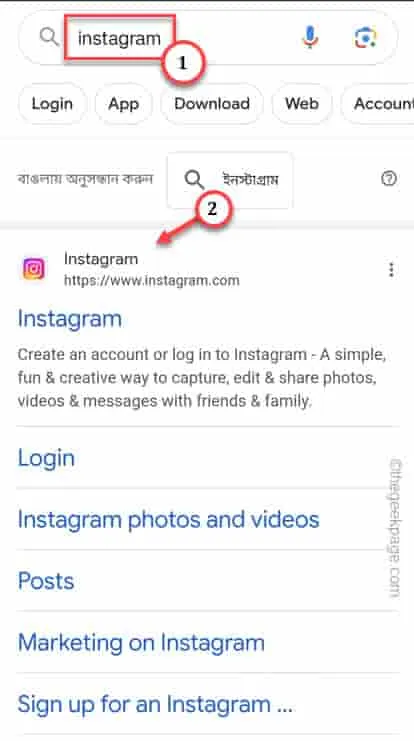
Étape 4 – Ensuite, appuyez sur les trois points dans le navigateur Google Chrome.
Étape 5 – Activez le mode « Vue du bureau » dans le menu contextuel.
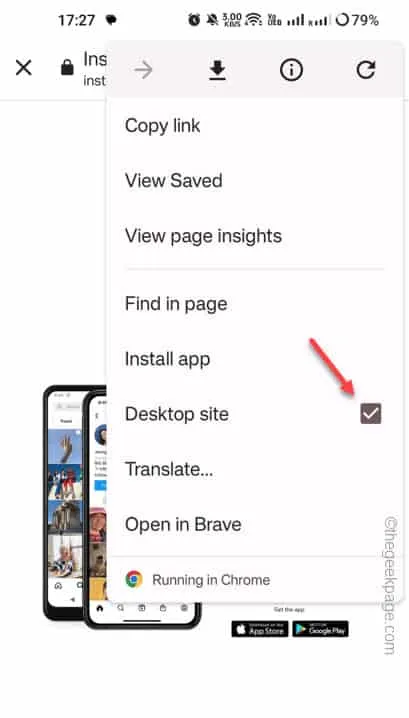
Étape 6 – Utilisez les informations d’identification Instagram pour vous connecter à l’application.
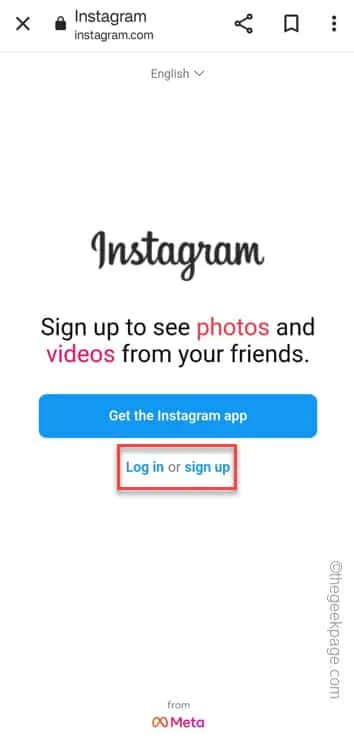
Correctif 7 – Désactivez l’économiseur de données sur Instagram
Étape 1 – Lorsque vous ouvrez l’application Instagram, vous trouverez la photo de profil dans le coin inférieur. Appuyez dessus une fois.
Étape 2 – Ensuite, appuyez sur le bouton « ≡ ».
Étape 3 – Enfin, utilisez les paramètres « Paramètres et confidentialité ».
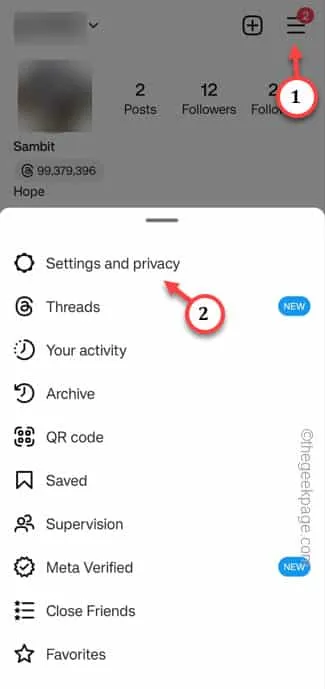
Étape 4 – Là, si vous descendez, vous trouverez le mode « Utilisation des données et qualité des médias ». Ouvrez ça.
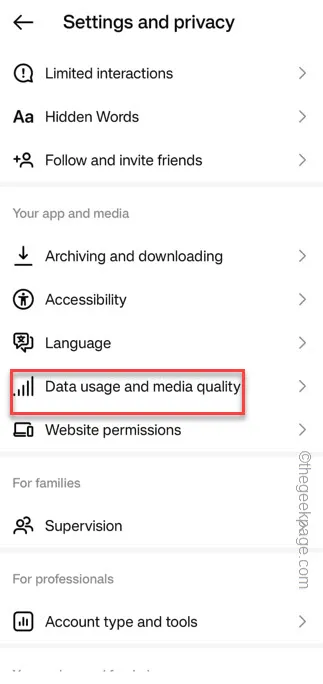
Étape 5 – Réglez le « Data Saver » sur le mode « Off ».
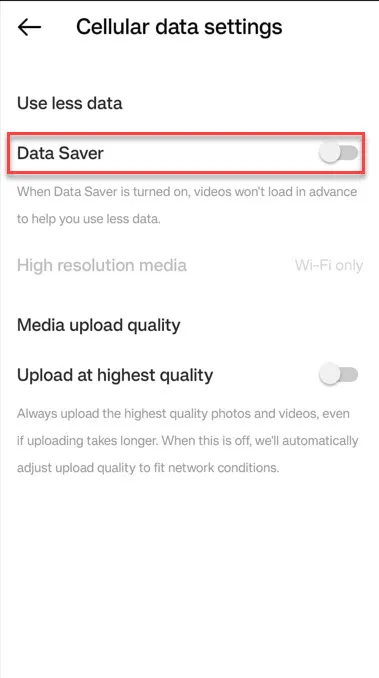
Correctif 8 – Désinstallez et réinstallez l’application Instagram
Étape 1 – Rapidement, appuyez et maintenez l’ application Instagram et appuyez sur l’icône de la corbeille pour désinstaller l’application.
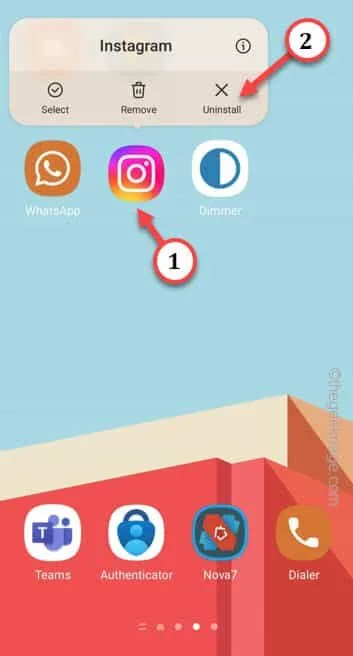
Étape 2 – Lancez le Play Store et réinstallez Instagram .
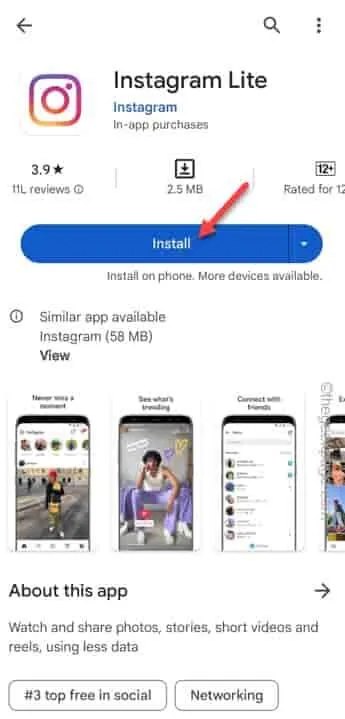



Laisser un commentaire